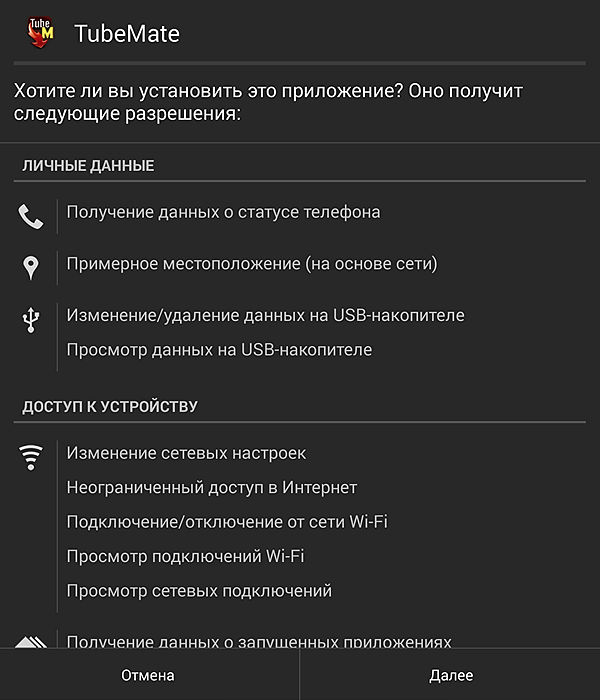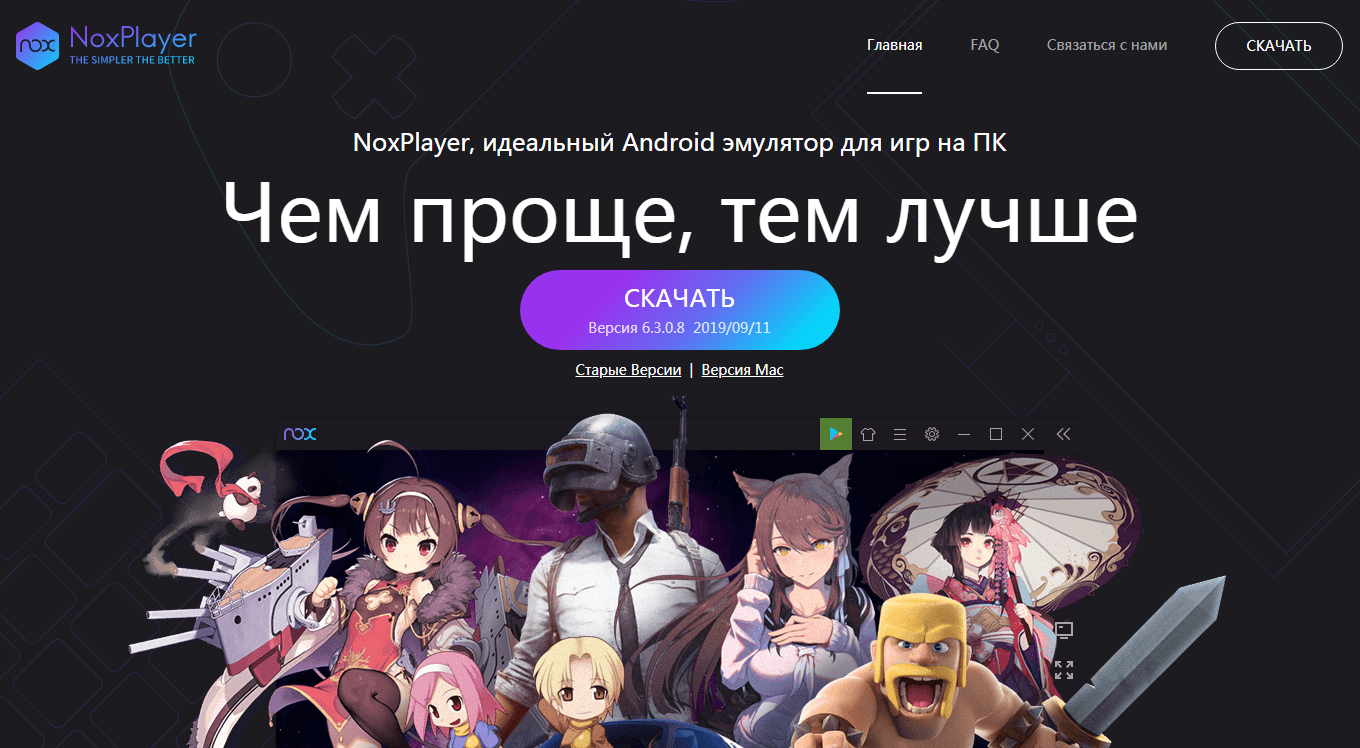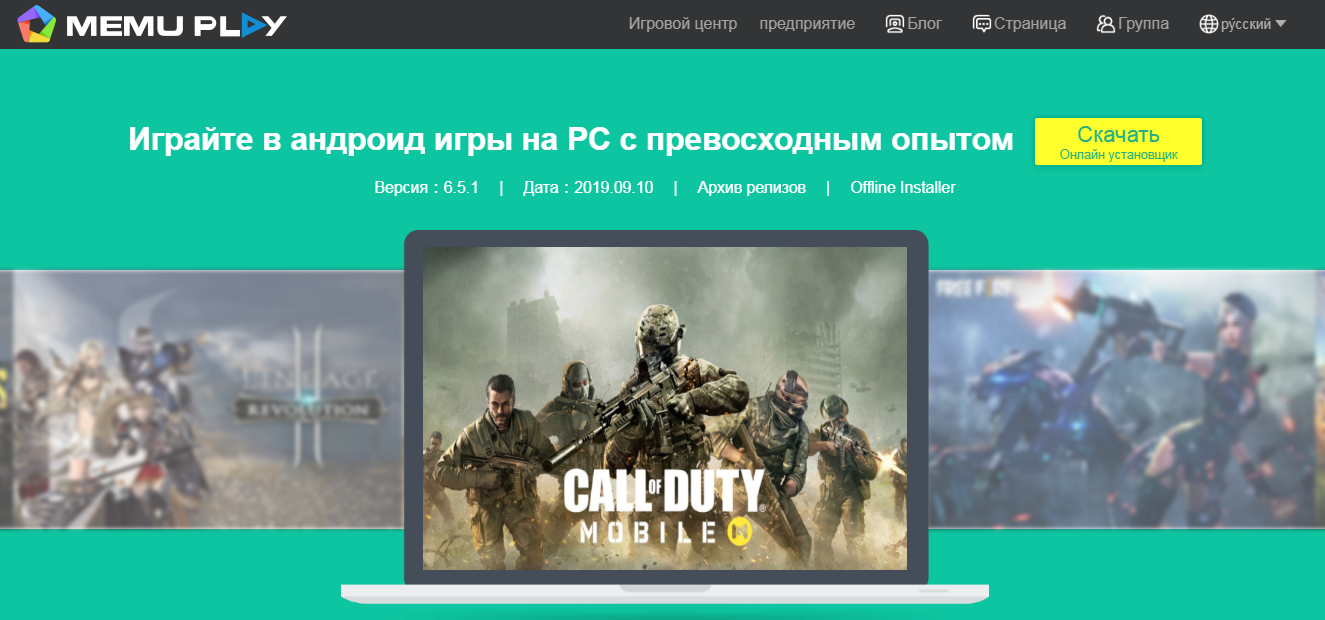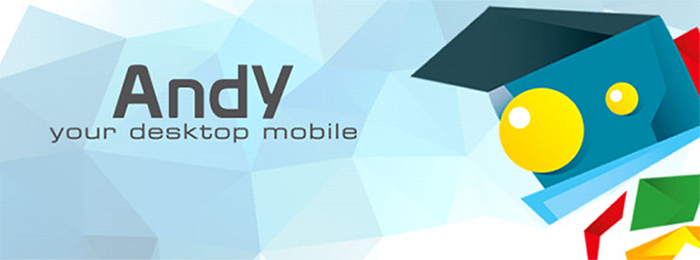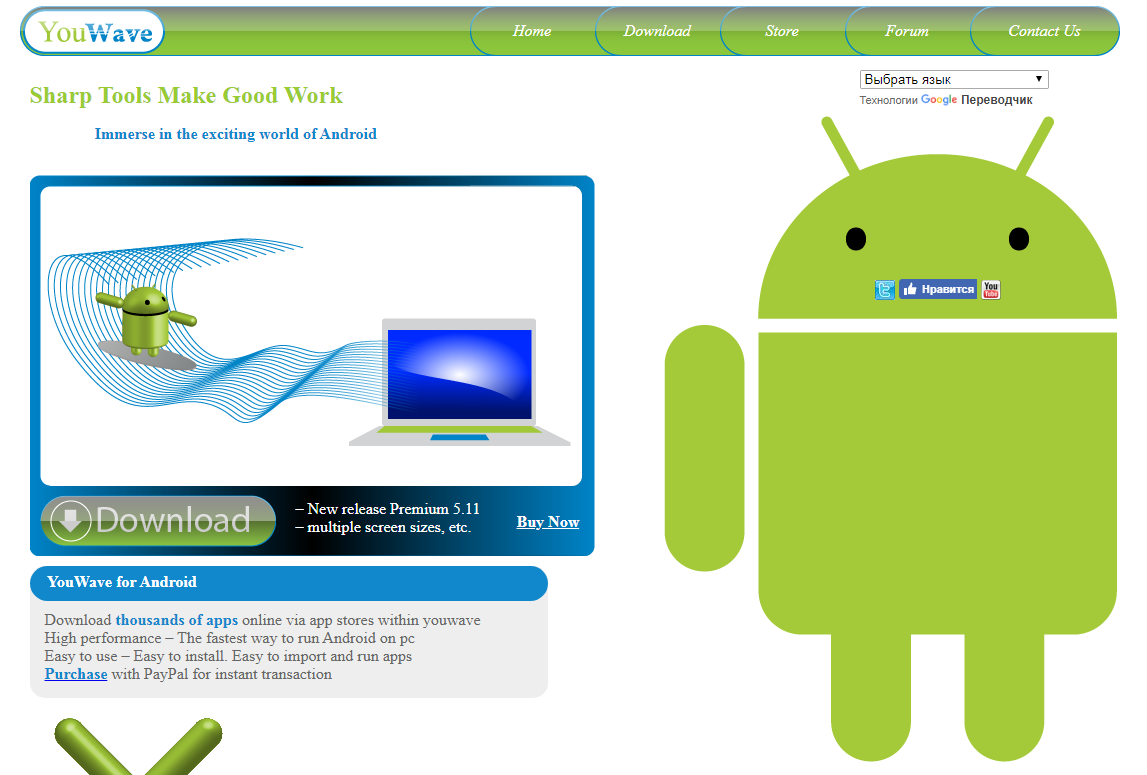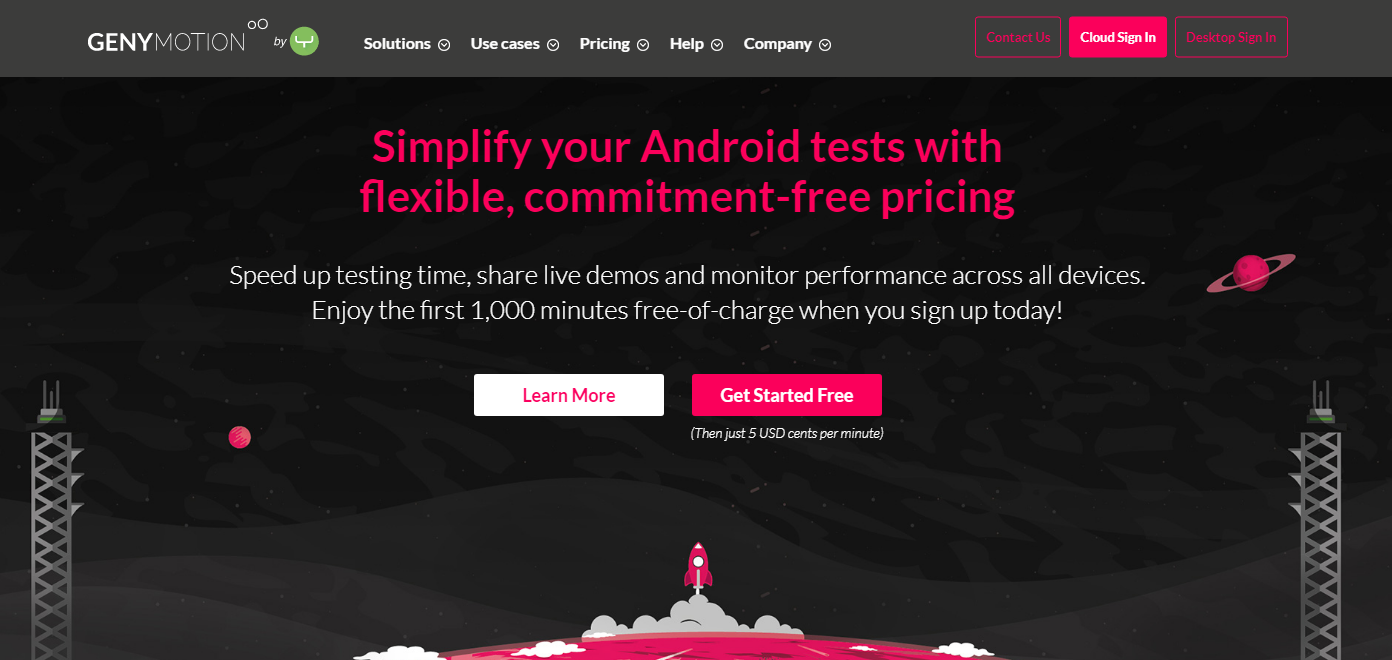как установить приложение для компьютера на андроид
Как установить приложение на Android с компьютера
В сети есть множество сайтов, которые распространяют приложения для Андроид. Если вы скачали с такого сайта APK файл на свой компьютер и не знаете, как установить это приложение на Андроид смартфон или планшет, то данная статья должна вам помочь. Здесь мы расскажем о том, как установить приложение на Андроид с компьютера.
Шаг № 1. Включите установку приложений из неизвестных источников на своем Android смартфоне.
Первое что нужно сделать, это включить установку приложений из неизвестных источников. Для этого откройте настройки Андроида и перейдите в раздел «Безопасность». Здесь нужно найти функцию «Неизвестные источники» и включить ее.
Эту нужно сделать для того чтобы вы могли устанавливать приложения непосредственно из APK файлов. Пока функция Неизвестные источники отключена, вы можете устанавливать приложения только из магазина Google Play.
Шаг № 2. Скопируйте APK файл с вашего компьютера на Android устройство.
Дальше нужно скопировать APK файл на Андроид устройство. Это можно сделать любым удобным вам способом. Самый простой вариант, это подключить Андроид устройство к компьютеру при помощи USB кабеля и после этого скопировать APK файл в память устройства. Вы можете копировать APK файл в любую папку, главное, чтобы вы знали куда копируете и могли потом найти этот файл на вашем устройстве.
Шаг № 3. Откройте скопированный APK файл на вашем Android устройстве.
Дальше вам нужно найти и открыть скопированный APK файл на вашем Андроид устройстве. Это можно сделать при помощи любого файлового менеджера. После открытия APK файла на экране появится всплывающее окно с предложением установить данное приложение. Для того чтобы начать установку просто нажмите на кнопку «Далее».
После этого приложение будет установлено на ваше Андроид устройство. После завершения установки вы сможете открыть приложение при помощи иконки на рабочем столе или в меню «Все приложения».
Как установить приложения на Андроид с компьютера
Как скопировать приложение с компьютера на смартфон и установить его? Обязательно ли заходить на Google Play (Market)? Ответы на эти вопросы – в нашей статье.
Что делать, если трафика на мобильном интернете совсем мало, но нужно срочно скачать и установить приложение на мобильное устройство с OS Android? Наверное, было бы неплохо загрузить программу или игру на обычный персональный компьютер, а потом просто скопировать на смартфон и уже там произвести запуск.
Мы приведем несколько удобных способов того, как установить приложения на Андроид с компьютера
Мы приведем пару удобных способов того, как установить приложения на Андроид с компьютера.
Способ 1. Валим все на InstallAPK
После того, как вы скачаете эту удобную утилиту на свой ПК, перед вами откроется завидная возможность устанавливать приложения на Андроид-устройства прямо с компьютера. Данный софт прекрасно совмещается с Windows XP, Vista, 7 и 8.
Если и после этого не произошла установка, войдите в настройки смартфона, выберите пункт «Для разработчиков» и поставьте галочку напротив «Отладка по USB».
Для работы программы иногда может понадобится установка специальных драйверов, которые вы можете скачать бесплатно с сайта разработчика.
К слову, скачать приложение для Андроида, которое априори идет с таким расширением, можно не только на Google Market. Популярные игры и программы для смартфонов на базе вышеуказанной операционки вы найдете на нашем сайте.
Способ 2. Установка приложения через встроенный браузер
Для того, чтобы функционировал способ номер три, нам понадобится установить файловый менеджер. Мы выбираем ES проводник, но вы можете установить любой другой.
Почему же мы говорим «для работы следующего способа»? Из-за того, что для постоянного использования данный способ черезчур долгий и неудобный, а установив предлагаемое приложение, все будет делаться в несколько кликов.
Итак, подключаем устройство к компьютеру и копируем apk-файл в корень карты памяти. Далее отсоединяем шнур, запускаем браузер и вводим в адресной строке content://com.android.htmlfileprovider/sdcard/ИмяПриложения.apk или
file:///sdcard/ИмяПриложения.apk (в зависимости от версии вашей ОС).
Способ 3. Работенка для ES Проводника
Для этого способа нам понадобится полезная программа ES Проводник. Это файловый менеджер, позволяет просматривать все папки, находящиеся на смартфоне или планшете. Но главное – с его помощью можно копировать или перемещать файлы с памяти коммуникатора на SD-карту и наоборот, а также установить игры и программы на Андроид планшет или смартфон.
Алгоритм действий следующий:
1. устанавливаем на смартфон программу ES проводник;
2. подключаем смартфон к ПК и копируем с компьютера нужный apk-файл в память смартфона;
3. отключаем от компьютера устройство и в самом смартфоне запускаем ES Проводник, находим apk-файл и двойным кликом на нем устанавливаем программу.
Способ 4. Gmail не только получает почту
Итак, отправляем сообщение на свою gmail-почту, прикрепив apk-файл к письму. Открыв его через приложение Gmail, увидим, что напротив прикрепленного файла появилась кнопка «Установить» (приложение автоматически определяет файл).
Кликнув по кнопке, вы загрузите и установите приложение.
Важно
Отметим, что если вы проводите процедуру установки приложений не с GooglePlay, на экране смартфона появится окно: «Установка заблокирована».
Дело в том, что в целях безопасности на устройстве запрещается инсталляция приложений c неизвестных источников. В этом случае проделываем то же, что и в начале первого способа.
Выбираем: Настройки – Личное (Безопасность) – Неизвестные источники. После этого такая операция как установка игры на Андроид с компьютера либо другие способы станут вполне доступны.
Также не забывайте: чтобы во время подключения смартфона к компьютеру у последнего появился доступ к памяти смартфона, открываем шторку на телефоне, там кликаем по «USB-подключение установлено», где необходимо нажать «Включить USB-накопитель».
Как видите, первый способ будет самым простым, но из-за того, что программа не работает на многих компьютерах и возникают проблемы с совместимостью, он подойдет не многим пользователем.
Второй же способ будет универсальным, но очень неудобным.
Третий способ подойдет для любого устройства, но тут не обойтись без предыдущего. Последний способ вроде и не имеет недостатков, но он будет бесполезным при отсутствии подключения к Интернету.
Как установить приложение на андроид с компьютера через USB
В некоторых случаях пользователи интересуются, как установить приложение на андроид с компьютера. Это необходимо, когда та или иная программа удаляется из Play Market, и ее невозможно скачать, или она распространяется на платной основе. В этой ситуации владельцы смартфонов скачивают софт на персональный компьютер и ищут способы установки его на смартфон. Все программное обеспечение для Android имеет расширение APK, что представляет собой архив, где содержатся установочные файлы.
Как можно скачать и установить приложения на андроид через ПК
Установка программного обеспечения на андроид при помощи ПК возможна разными способами
Пользователи операционной системы Android могут воспользоваться несколькими способами установки и скачивания приложений через персональный компьютер:
Как загрузить и установить приложение на телефон с ПК через USB
В первую очередь необходимо провести первоначальную настройку телефона и сделать это можно следующим образом:
Важно! Чтобы получить возможность пользоваться функциями для разработчика, необходимо выполнить следующее: открыть «Настройки» и «Система». Выбрать «Сведения о телефоне» и 10 раз безостановочно тапнуть по пункту «Номер сборки».
Затем нужно разрешить телефону устанавливать программы со сторонних ресурсов:
Теперь можно приступать к установке приложений на андроид через компьютер.
Использование утилиты InstallAPK
Программное обеспечение InstallAPK представляет собой функциональное приложение для установки файлов APK через персональный компьютер на Android-смартфон:
Обратите внимание! Программа имеет совместимость с ограниченным количеством устройств на базе Android. Установка программ на ОС андроид с ПК при помощи InstallAPK возможна на аппаратах Samsung, Redmi, Sony, LG, Huawei, на других ПО может не установиться.
С помощью файлового менеджера
Для данного варианта подойдет программное обеспечение EX Explorer:
Через ADB команду
ADB представляет собой отладочный инструмент для управления операционной системой. Для данного способа необходимо установить драйвера, которые можно скачать с официального сайта разработчиков Android:
Через встроенный браузер
Для установки потребуется установить файловый менеджер. Наиболее функциональный EX Explorer:
Встроенный веб-обозреватель андроида
Альтернативные способы
Многие пользователи операционной системы спрашивают, как установить приложения на Android с компьютера. Для этого можно воспользоваться альтернативными способами, о которых знают единицы владельцев смартфонов.
Удаленная установка программ на Android с компьютера через Google Play
Для данного способа необходимо установить на персональный компьютер браузер Google Chrome:
Важно! Пользователь должен использовать только ту учетную запись Гугл, которая синхронизирована с телефоном. В противном случае установка не будет запущена.
Gmail как установщик приложений
Данный способ является наиболее простым, необходимо скачать архив APK на свой компьютер. Затем нужно войти в почтовый клиент Yandex, Mail.ru, Outlook и др. Прикрепить элемент к письму и отправить на почту Gmail. Открыть сообщение и нажать на иконку в виде стрелки, чтобы скачать содержимое. Остается только запустить стандартную установку приложения через Android.
Письмо на Gmail с вложением
Возможные проблемы и ошибки
Выделяют следующие возможные ошибки и сбои:
Данные методы установки приложений на андроид через компьютер являются наиболее результативными. Вот только скачивать APK нужно с проверенных ресурсов, иначе могут возникать ошибки и сбои.
Как установить Андроид приложение на ПК? ТОП10 эмуляторов Android!
Последние несколько лет всё больше аспектов нашей жизни переходят в мобильные устройства и оседают там в качестве приложений. Банки, такси, заказ еды, салоны красоты, запись к врачу и т.д. Уже даже чайник можно включить при помощи смартфона, выходя с работы, чтобы он горяченький ждал Вас по приходу домой. ッ
Инвестиционные проекты тоже в этом направлении не сильно отстают. Многие из них просто в дополнение к традиционному личному кабинету предлагают своим клиентам установить мобильное приложение. Но некоторые же проекты прямо на 100% базируют всё взаимодействие с инвесторами на приложении. И нам ничего другого не остаётся, как принять правила этой игры и устанавливать на свои смартфоны приложения инвестпроектов, если мы хотим с ними работать.
Но не все знают, что мобильные приложения вовсе не обязательно устанавливать на мобильные устройства, как бы парадоксально это не звучало! Сегодня Вы можете установить специальную программу (эмулятор Android) на свой персональный компьютер или ноутбук и уже на этот эмулятор устанавливать нужные Вам приложения.
Дело за малым — выбрать подходящий вариант из того многообразия, которое уже успело наводнить рынок. Сегодня мы кратко разберём 10 топовых эмуляторов для работы с Android приложениями на ПК, чтобы Вы могли выбрать для себя наиболее подходящий из них. Но сначала я отвечу на несколько самых частых вопросов…
Содержание:
Зачем вообще нужны Android эмуляторы?
Почему нельзя установить все необходимые приложения на реальное мобильное устройство, которое всегда при себе в отличие от компьютера или ноутбука?
Причин тут может быть несколько:
Что общего у всех эмуляторов?
Сейчас я перечислю некоторые общие положения и принципы, которые будут применимы ко всем Android эмуляторам.
Рекомендую Вам заострить на этих принципах своё внимание:
#1 Bluestacks
По самый разным версиям это лучший эмулятор Android на сегодняшний день. Он появился одним из первых, если не первым, и обладает наибольшим набором функций. Но даже у лучших есть свои недостатки, в частности он весьма тяжёлый и удалить его с ПК после установки будет не так просто, множество файлов и следов всё равно останутся.
Вы можете синхронизировать эмулятор Bluestacks со своими реальным Android устройством. Управление при помощи мыши или клавиатуры ПК — можно заменить любые действия и жесты. Лицензия бесплатная, эмулятор поддерживает более 10 языков.
#2 Nox App Player
Заслуженное 2-ое место во многих топах эмуляторов. Лёгкий и простой в использовании, но некоторые приложения после установки просто не будут запускаться, выдавая ошибку. Оболочка создана на основе Android версии 4.4.2. Гибкая настройка органов управления, лицензия бесплатная.
На видео в самом верху этой страницы я рассмотрел оба перечисленных эмулятора и Bluestacks, и Nox. Но в статье ниже Вы найдёте ещё 7 подобных аналогов! Следующим по порядку у нас идёт эмулятор LD и для него, кстати, тоже есть отдельный видеообзор от меня, размёщенный чуть ниже..
#3 LD PLayer
В данном рейтинге LD занимает лишь 3-ю строку, но по моему личному мнению он во многом превосходит 2 предыдущих эмулятора, т.к. он простой в использовании, лёгкий в установке и удалении, имеет превосходную совместимость с подавляющим большинством приложений и т.д. Плюсов много!
LDPlayer предлагает Android 5.1, а не 4.4, как большинство других эмуляторов. После установки в разделе настройки можно поменять язык на любой удобный, в том числе и русский там тоже есть. Высокую популярность и признание пользователей этот эмулятор пока ещё не получил, но и появился он относительно недавно. Лицензия бесплатная.
#4 Memu
Неплохой эмулятор, уверенное 4-ое место, в основном специализируется на видеоиграх. Могут возникать конфликты с программой автопереключения раскладки Punto Switcher от Yandex. Поэтому её лучше отключить при запуска данного эмулятора. Лицензия бесплатная.
#5 Droid4x
По сути все эмуляторы в первую очередь создаются для геймеров, но Dorid4x делает на этом особенный акцент. Очень большое внимание уделено высокой производительности, которую выдаёт данный эмулятор. Оболочка на базе Android 4.2.2. Есть возможность записывать видео с экрана эмулятора, задавая качество изображения. Настраиваемая система управления, бесплатная лицензия.
#6 Andy
Нет русскоязычной версии веб-сайта, но сам эмулятор поддерживает русский + ещё 10 языков. Отдалённо напоминает лидера нашего рейтинга Bluestacks. Достаточно функциональный, простой и полностью бесплатный эмулятор.
#7 YouWave
#8 Windroy
Официального веб-сайта на данный момент нет. Установочный файл можете скачать по ссылке ниже. Поддерживает 3D, НЕ включает прямой доступ к магазину Google Play. Лицензия бесплатная, популярность низкая.
#9 LeapDroid
Русскоязычной версии веб-сайта нет, а на английском там сказано, что сопровождение клиентов и поддержка продукции более не производится. Тем не менее, эмулятор имеет высокий уровень совместимости, более 95% приложений Android будут запущены успешно. LeapDroid Славится исключительно высокой скоростью, но малым количество опций и настроек. Лицензия бесплатная, русский язык в самом эмуляторе поддерживается.
Есть особенности установки apk приложений — она производится при помощи командной строки Windows. Для этого пишем в CMD команду: «\Program Files\Leapdroid\VM», после чего добавляем «adb install» и пишем путь к установочному Andoid файлу (apk) на Вашем компьютере. Затем нажимаем Enter и ждём окончания установки приложения.
#10 Genymotion
Выводы
Обязательно прочитайте и другие обучающие статьи на моём Блоге. Там Вы найдёте МНОГО полезной информации по инвестированию и не только!
Как установить Android приложения на компьютер
Вам полюбилась игра на смартфоне и хотелось бы поиграть в нее дома на большом экране? Или же утилита Android оказалась настолько удобной, что было бы полезно использовать и при работе за компьютером? Бывают случаи, когда программа была создана исключительно для этой платформы и поиск аналогов для ПК не дает желаемых результатов. Для всех описанных ситуаций есть одно решение – запуск утилиты андроид на компьютере. В этих целях потребуется сначала выбрать эмулятор, позволяющий запускать программы Android на компьютере под управлением ОС Windows.
Подобных программ представлено в интернете множество. Самыми распространенными являются Bluestacks, Droid4x и Genymotion. Все они бесплатны для скачивания и всегда доступны на сайтах разработчиков. Дистрибутив приложений добавляется в эмулятор двумя путями. Можно использовать установочные файлы с расширением APK, предварительно скаченные с нашего сайта, либо получать доступ к программам непосредственно через Google Play.
Рассмотрим варианты применения озвученных эмуляторов.
Как установить приложения с помощью Bluestacks
Как установить приложения с помощью Droid4x
Как установить приложения с помощью Genymotion
Подведем итог
Все рассмотренные эмуляторы справляются с основной функцией – запуск утилит андроид на ПК. Касательно удобства применения и производительности можно сделать небольшие выводы. Они помогут Вам сделать выбор эмулятора для того, чтобы перенести приложения андроид на компьютер.
BlueStacks – простой эмулятор, выполняющий основную задачу, но не более того. Утилита позволяет запускать игры, но работает не всегда стабильно и производительность оставляет желать лучшего. Распространяется условно-бесплатно, то есть базовый набор функций бесплатен, а за дополнительные возможности придется заплатить. Приемлемый вариант для домашнего использования.
Droid4x – тоже простой и не требовательный, но, в отличие от предшествующего коллеги по цеху, более функциональный и производительный. Огромный плюс – стабильность работы и при этом абсолютная бесплатность, никогда не запрашивает покупки дополнительных функций и прочего. Отличный вариант для домашнего использования.
Genymotion – эмулятор более высокого ранга со множеством дополнительных функций. Однако, интересны они будут в основном разработчикам для первоначальной обкатки своих программ перед тестированием на реальных устройствах. Качество продукта и направленность на профессиональное применение привело к появлению минуса для обычных пользователей – эмулятор распространяется на платной основе. В бесплатной версии недоступно подключение к интернету и многие необходимые функции. Не подойдет для домашнего использования.